Come scaricare file Torrent
Abituato all’immediatezza dei servizi di hosting, che permettono di scaricare qualsiasi file in un paio di clic, ti risulta un po’ complesso comprendere come scaricare file Torrent, la celebre rete P2P sulla quale sono presenti diversi file di cui avresti bisogno. In particolare, vorresti qualche consiglio sui siti da utilizzare per la ricerca di file e del programma da usare per il download effettivo dei contenuti. Nessun problema, sarò più che lieto di darti una mano con entrambe le cose!
Tutto ciò che devi fare è dedicarmi cinque minuti del tuo tempo. Ti suggerirò sia dei motori di ricerca, sia dei programmi da utilizzare per scaricare file alla massima velocità tramite la rete BitTorrent. Ti assicuro che si tratta di un’operazione semplicissima: tutto quello che devi fare è visitare uno dei siti che sto per consigliarti, cercare il titolo di un programma, un film, un libro, o qualsiasi altro file tu voglia scaricare, e cliccare su una delle fonti disponibili per il download.
Attenzione: scaricare abusivamente da Internet contenuti protetti da diritto d’autore è un reato. Le informazioni scritte all’interno di questo articolo restano solamente informazioni e, pertanto, non mi assumo alcuna responsabilità circa azioni di natura illecita derivate dalla lettura della mia guida. Disincentivo la pirateria in tutte le sue forme; pertanto, ti sconsiglio fortemente di abusare di quanto letto in questo articolo.
Indice
- Come scaricare file Torrent velocemente
- Dove trovare file Torrent
- Programmi per scaricare file Torrent
- Come scaricare file Torrent senza programma
Come scaricare file Torrent velocemente
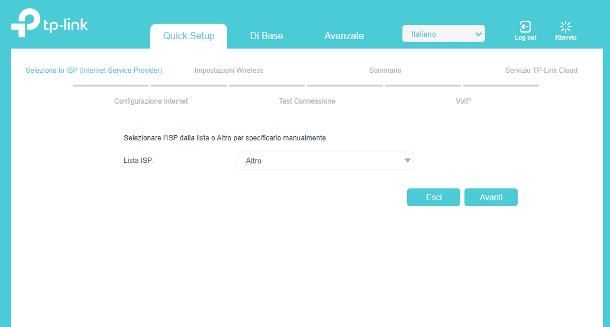
Per funzionare correttamente, i client BitTorrent vanno configurati in maniera adeguata rispetto alla velocità della propria connessione Internet. Inoltre, è necessario accedere al pannello di configurazione del router e aprire le porte che i client Torrent utilizzano per accogliere le connessioni in entrata. Senza questi accorgimenti, avrai velocità di download molto basse anche se utilizzi dei file .Torrent con molte fonti all’attivo.
Per aprire le porte nel router, ed effettuare quindi la cosiddetta operazione di port forwarding, devi accedere al pannello di configurazione di quest’ultimo e devi creare una nuova regola relativa alla porta usata dal tuo client Torrent. Per accedere al router, in genere, basta aprire il tuo browser e digitare l’indirizzo 192.168.0.1 oppure l’indirizzo 192.168.1.1.
Dopodiché, bisogna digitare la combinazione di username e password, necessaria ad accedere al pannello di gestione del router (in genere admin/admin o admin/password), e bisogna accedere alla sezione relativa all’inoltro porte o ai virtual server per avviare la creazione di una nuova regola o un nuovo virtual server. Ad ogni modo, generalmente, le credenziali di accesso del router si trovano sul router stesso, apposte su un’etichetta.
Se qualche passaggio non ti è chiaro, o necessiti di ulteriori informazioni, non devi fare altro che leggere la mia guida su come aprire le porte del router in cui ti ho spiegato, dettagliatamente, come aprire le porte su vari modelli di router.
La velocità è importante, ma lo sono anche la sicurezza, la privacy e l’anonimato. A tal proposito, ti consiglio vivamente di utilizzare, in combinazione con un client Torrent, una buona VPN (Virtual Private Network, cioè rete privata virtuale), che ti consenta di scaricare file Torrent in modo anonimo e sicuro, senza essere tracciato dal tuo provider o da malintenzionati.
Tra i migliori servizi VPN per sicurezza, praticità ed economicità, ai quali puoi affidarti, ti segnalo NordVPN (di cui trovi maggiori informazioni in questo articolo) e Surfshark (di cui ti ho parlato diffusamente in questa recensione), che permettono di scaricare e navigare online camuffando il proprio indirizzo IP grazie a centinaia di server sparsi in tutto il mondo. Sono compatibili con una vasta gamma di dispositivi (PC/Mac, smartphone, tablet ecc.) e dispongono di piani di abbonamento alla portata di tutti.
Dove trovare file Torrent
Come ti dicevo nel capitolo precedente, uno dei requisiti fondamentali per riuscire a scaricare file Torrent sicuri e di qualità è la scelta di un buon motore di ricerca Torrent. Pertanto, se ti stavi chiedendo dove trovare file Torrent, lo scoprirai semplicemente continuando a leggere.
Solo una precisazione: nei risultati delle ricerche troverai sempre un’opzione per scaricare il file .torrent del contenuto prescelto o usare un magnet link. Ai fini del download dei file dalla rete BitTorrent non cambia assolutamente nulla; semplicemente, scaricando il file .torrent (un file di testo di pochi KB) dovrai compiere un piccolo passaggio in più e aprire quest’ultimo nel tuo client BitTorrent; cliccando sul magnet link, invece, il client BitTorrent acquisirà automaticamente le “coordinate” per il download senza dover aprire altri file prima.
Lime Torrents
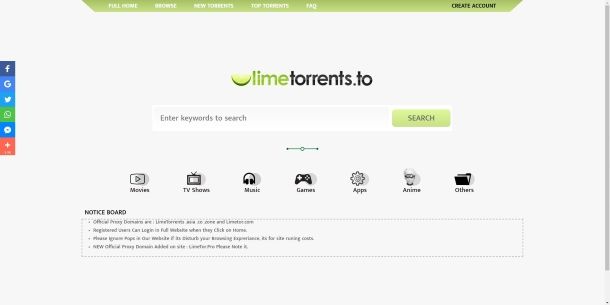
Il primo motore di ricerca che vorrei consigliarti è Lime Torrents, un servizio semplice quanto completo che permette, in pochi clic, di scaricare contenuti di qualsiasi tipo. Per iniziare subito a utilizzarlo, non devi fare altro che raggiungere il sito Web ufficiale.
Dopodiché, hai due possibilità: la prima consiste nel digitare il nome del contenuto che vuoi scaricare all’interno della barra di ricerca, al centro della pagina, e premere il tasto Invio sulla tastiera. A distanza di pochi secondi, ti apparirà una lista con tutti i risultati della ricerca.
Per scaricare il contenuto di tuo interesse, come prima cosa, ti consiglio di fare clic sulla colonna Seed: in questo modo, i risultati saranno ordinati in base al numero di fonti più alte all’attivo. Successivamente, fai clic sul risultato più appetibile, in tal senso, e successivamente su Download Torrent, per scaricare il file .torrent da importare nel tuo client BitTorrent, o su Magnet download per importare il file direttamente nel client.
Qualora, invece, tu non abbia la minima idea sul contenuto da scaricare, puoi affidarti alle varie categorie presenti nella home page del sito, più precisamente sotto la barra di ricerca: Movies, TV Shows, Music, Games, Apps, Anime, Others. Inoltre, puoi dare un’occhiata anche alla lista dei nuovi Torrent (New Torrents) e quelli più popolari (Top Torrents), in cima alla pagina.
Torrends
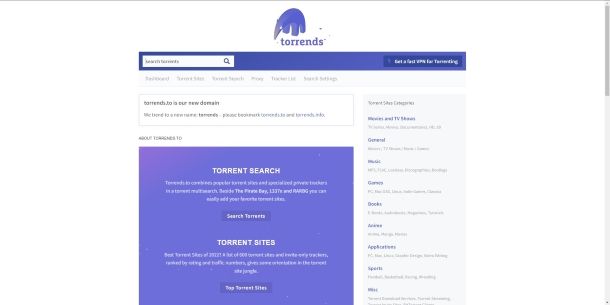
Torrends è un “motore di ricerca dei motori di ricerca per file Torrent”. Grazie a questa piattaforma potrai avere accesso a migliaia di risultati, provenienti da motori di ricerca diversi, all’interno di un’unica pagina.
In che modo? Semplicissimo: non devi fare altro che raggiungere la pagina principale del sito e digitare il nome del file da scaricare all’interno della barra di ricerca, in alto a sinistra, per poi dare Invio sulla tastiera.
Sùbito dopo, verrai catapultato nella pagina di ricerca dove, in cima, troverai una barra con tutti i motori di ricerca disponibili e di cui potrai servirti: ti basterà fare clic su ognuno di essi per visualizzarne i risultati restituiti.
Se volessi, invece, utilizzare specifici motori di ricerca, clicca su Customize Search Sites, in alto a destra, e rimuovi quelli non desiderati tramite l’apposita X all’interno del riquadro your search set.
Qualora, invece, volessi impostarne altri, dovrai semplicemente fare clic sul bottone Add, all’interno di Torrent sites, e cliccare su Save Settings per salvare le preferenze.
Infine, dopo aver identificato il risultato più interessante, come al solito, ti basterà fare clic sul nome del file, per scaricarlo come file .torrent, o cliccare sull’opzione relativa al magnet link.
Alternativamente, nella barra laterale di destra, all’interno della home page, puoi anche dare uno sguardo ai siti Torrent più interessanti suddivisi per categorie di contenuti ospitati (es. Movies and TV Shows, General, Music, Games ecc.).
TorrentSeeker
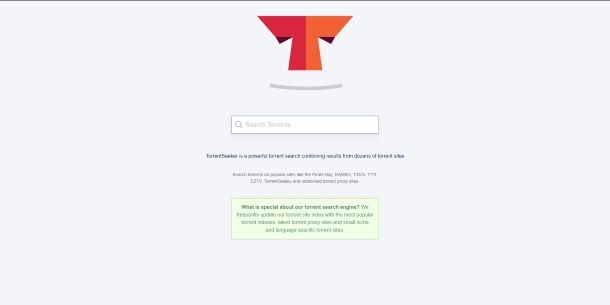
TorrentSeeker è un altro motore di ricerca che permette di usare più motori di ricerca Torrent contemporaneamente.
Per iniziare a utilizzarlo, non devi fare altro che raggiungere la sua pagina principale, digitare il nome del file di tuo interesse all’interno della barra di ricerca e premere il tasto Invio per visualizzarne i risultati.
Dopodiché, una volta individuata la fonte di tuo interesse, fai clic su di essa; sarai reindirizzato al sito Web del motore di ricerca che ospita il contenuto. Successivamente, devi semplicemente decidere se scaricarlo come file .torrent o tramite magnet link.
Programmi per scaricare file Torrent
Dopo aver scelto un buon motore di ricerca, tra quelli proposti, il passo successivo, più che fondamentale, consiste nello scegliere degli ottimi programmi per scaricare file Torrent.
Anche in questo caso, ne ho scelti alcuni che reputo i migliori sulla piazza. Ad ogni modo la scelta finale non spetta che a te, pertanto ti consiglio di continuare a leggere per non perdere ulteriore tempo!
qBittorrent (Windows/macOS/Linux)
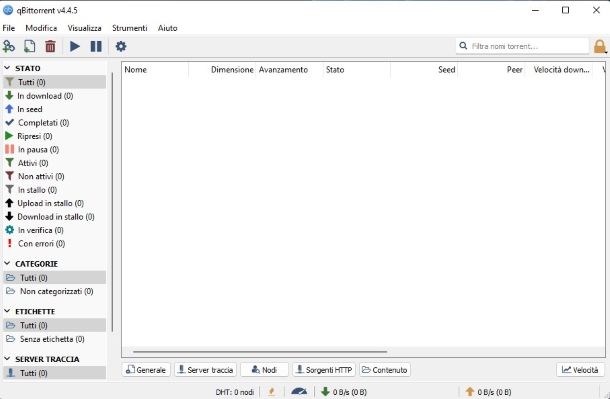
Il primo client che vorrei segnalarti è qBittorrent, uno dei più famosi programmi per scaricare file Torrent multipiattaforma che, contrariamente ad altri software BitTorrent, non mostra banner pubblicitari invasivi, non include software promozionali in fase di installazione ed è compatibile con tutti i principali sistema operativi: Windows, macOS e Linux.
Tuttavia, il suo pezzo forte è la funzione di ricerca integrata che permette di cercare file, sulla rete BitTorrent direttamente dal client, senza dover utilizzare alcun motore di ricerca all’interno di un browser.
Per iniziare a utilizzarlo, devi innanzitutto scaricare il software; per farlo, raggiungi il sito Web ufficiale e fai clic sulla scheda Download, situata nella barra in alto.
Dopodiché, ti ritroverai nella sezione dei download. Se sei un possessore di PC, clicca su 32-bit & 64-bit installers, in direzione di Download link, all’interno della sezione dedicata a Windows 7 / 8 / 1 0 / 11. In alternativa, se sei un utente Mac, devi semplicemente scorrere la pagina verso il basso e cliccare su DMG o, se sei un utilizzatore Linux, su AppImage.
Qualunque sia il tuo sistema operativo, dopo aver scaricato il file di installazione, sarai reindirizzato su un’altra pagina volta ai download di qBittorrent. Per scaricarlo, non devi fare altro che cliccare su qBittorrent [sistema operativo]: qBittorrent Windows per la versione a 32 bit o qBittorent Windows x64 per la versione a 64 bit, per scaricare il file di installazione Windows. Se sei un possessore Mac, invece, clicca su qBittorrent Mac OS X o su qBittorrent AppImage se utilizzi Linux. Se conosci il tuo sistema operativo, ma non la sua architettura, non preoccuparti. Di seguito trovi il link alla mia guida su come vedere se il PC è a 32 o 64 bit.
Se sei un utente Windows, per installare il software, non devi fare altro che aprire il file di installazione (qbittorrent_x.x.x_xxx_setup) e cliccare su Sì, all’interno della finestra Controllo di Accesso Utente. Successivamente, clicca su OK per scegliere la lingua italiana (potrai cambiare la lingua predefinita selezionandola dall’apposito menu a tendina) e poi su Avanti. Dopodiché, apponi il segno di spunta accanto Accetto le condizioni di licenza e clicca su Avanti. Subito dopo, apponi tutti i segni di spunta clicca su Avanti, quindi su Installa. Infine, dopo pochi secondi, clicca su Chiudi: il programma si aprirà in automatico poco dopo.
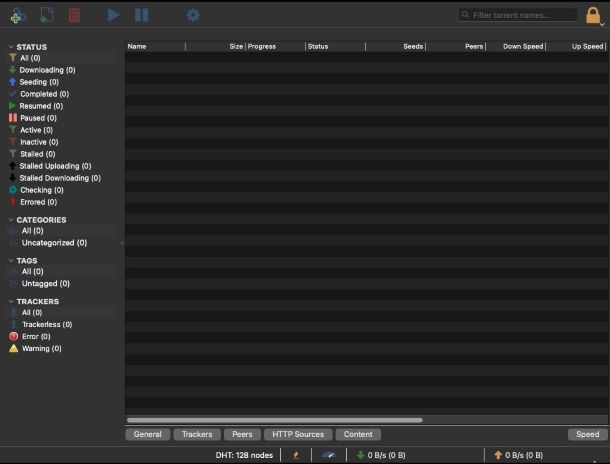
Se utilizzi Mac, installare qBittorrent è ancora più semplice: non devi fare altro che aprire il pacchetto .dmg e trascinare l’icona dell’applicazione nella cartella Applicazioni situata nel Finder.
Subito dopo, per avviare il software, e bypassare le restrizioni sui programmi divulgati da sviluppatori non certificati, devi semplicemente fare clic destro su qBittorrent e, infine, cliccare su Apri per due volte. Questa procedura va eseguita solamente per la prima volta.
In fase di primo avvio, indipendentemente dal sistema operativo, devi cliccare su Accetto per accettare le Informazioni legali. Dopodiché, sarai pronto a utilizzare il programma.
Come ti dicevo nell’introduzione, grazie a questo software hai la possibilità di cercare dei file .torrent all’interno del programma stesso. Come dici? Vuoi sapere come fare? Te lo spiego subito: recati nel menu Visualizza, nella barra in alto, e clicca su Motore di ricerca. Ti sarà chiesto di installare Python, un componente essenziale e gratuito per il corretto funzionamento di questa opzione.
Pertanto, accetta la sua installazione senza indugio cliccando su Sì per due volte. Se sei un possessore Mac, clicca su Installa e poi su Accetto.
Dopo averlo installato, clicca su Ricerca, posizionata accanto a Trasferimenti, poi su Estensioni ricerca, in basso a destra, e infine su Verifica aggiornamenti, all’interno della finestra Estensioni di ricerca: in questo modo, verranno installate le principali estensioni di ricerca grazie alle quali potrai cercare i migliori contenuti direttamente all’interno del programma.
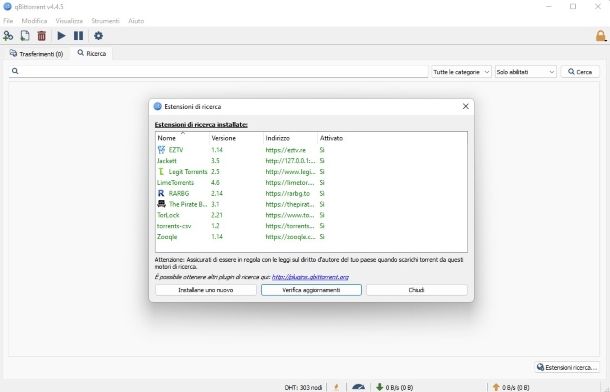
Ora, non ti resta che cercare dei contenuti. Per farlo, all’interno della sezione Ricerca, digita il nome del file desiderato all’interno della barra di ricerca e premi Invio sulla tastiera.
Subito dopo, per ordinare i risultati in base al numero di fonti disponibili, fai clic sulla colonna Sorgente. Il mio consiglio, come sin da subito intuibile, è di scegliere il file da scaricare in base alle sorgenti più alte all’attivo.
Una volta individuato il file di tuo interesse, fai doppio clic su di esso e aspetta che si apra la finestra di gestione download. Scegli la posizione del file, dopo averlo scaricato, nel riquadro Salva in, e clicca su OK per avviare il download, monitorabile in tempo reale nella scheda Trasferimenti.
Per sfruttare il massimo della velocità di download, è necessario sbloccare la porta di comunicazione in ascolto utilizzata dal programma. Per conoscerla, fai clic su Strumenti > Impostazioni > Connessione: la porta è specificata all’interno del campo di testo Porta usata per le connessioni in entrata.
Qualora avessi bisogno di informazioni più dettagliate sul programma, ti lascio il link al mio articolo su come usare qBittorrent. Fanne buon uso!
Transmission (Windows/macOS/Linux)
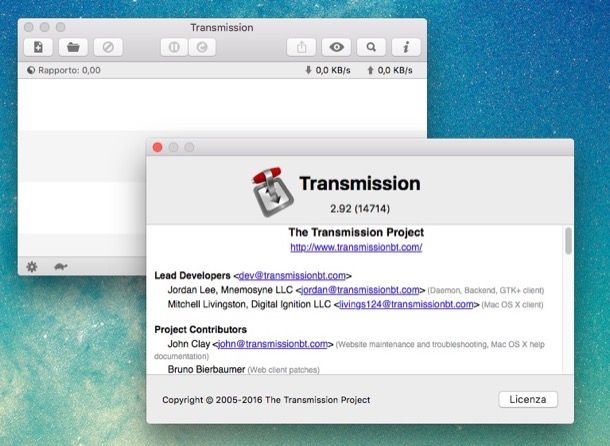
Se ti stavi chiedendo come scaricare file torrent su Mac, ti consiglio di dare un’occhiata a Transmission, uno dei migliori client multipiattaforma principalmente consigliato in ambiente macOS.
Per iniziare a utilizzarlo, devi semplicemente raggiungere il sito Web ufficiale e, se usi Windows, cliccare su Download vx.x stable e poi transmission-x.xx-x86.msi (32 bit) o transmission-x.xx-x64.msi (64 bit); se invece sei un utente Mac, clicca su transmission-x.x.dmg.
Dopo aver scaricato il programma, se usi Windows, non devi fare altro che aprire il file d’installazione, cliccare su Next, apporre il segno di spunta accanto a I accept the terms in the License Agreement, cliccare su Next per due volte, dopo su Install, quindi su Sì all’interno della finestra Controllo di Accesso Utente e, infine, su Finish.
Se utilizzi Mac, invece, non devi fare altro che aprire il pacchetto .dmg e trascinare il programma all’interno della cartella Applicazioni del Finder. Per aprirlo, fai clic destro su di esso e poi clicca su Apri per due volte, in modo da autorizzare l’esecuzione di un programma privo di un certificato attendibile (procedura necessaria solo per il primo avvio).
Come conseguenza al peso pressoché nullo del programma, l’unica funzione disponibile permette di scaricare file .torrent importando i file di download o tramite magnet link. Per utilizzarla, clicca su File > Apri (Apri file torrent su Mac) per importare un file .torrent o su Apri URL (Apri indirizzo torrent su Mac) per inserire l’URL del magnet link.
Anche in questo caso, per sfruttare tutta la banda disponibile in download, ti consiglio di sbloccare la porta di comunicazione del programma sul tuo router. Per conoscere la porta da sbloccare, clicca su Modifica > Preferenze > Rete (Transmission > Preferenze > Rete su Mac) e troverai la porta in direzione di Porta per le connessioni in entrata (Porta d’ascolto su Mac).
Come scaricare file Torrent senza programma
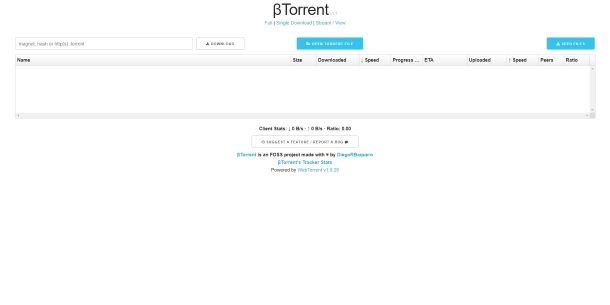
Nonostante all’inizio fossi scettico sulla rete BitTorrent, adesso ti sei quasi convinto: è lo strumento più giusto per le tue esigenze. Tuttavia, non hai alcuna intenzione di scaricare alcun programma per utilizzarlo.
Ti capisco, al giorno d’oggi essere diffidenti su alcune tecnologie può essere comprensibile. E se ti dicessi che posso dirti come scaricare file Torrent senza programma? Esattamente! Fortunatamente, esistono diversi servizi online che ti permettono di scaricare file .torrent direttamente tramite browser.
Il servizio che ti consiglio, e di cui non potrai più fare a meno, si chiama βTorrent. Semplice, veloce e sicuro. Sono solo alcuni dei pregi di questo programma, la cui logica di funzionamento è identica a tutti i programmi per BitTorrent.
Per iniziare a utilizzarlo, non devi fare altro che recarti sul sito Web ufficiale, cliccare su open torrent file e importare il file .torrent scaricato. In alternativa, puoi copiare il magnet link del file, dal motore di ricerca torrent che hai utilizzato, incollarlo nella relativa casella di testo magnet, hash or http(s) .torrent e fare clic su Download.
Nel giro di pochi istanti, il tuo file inizierà a essere scaricato e tutte le informazioni principali dello stesso appariranno all’interno della tabella di download: stato di download, tempi stimati e altro.
Qualora volessi conoscere altri servizi per il download di file .torrent online, ti consiglio di leggere la mia guida su come scaricare Torrent online!

Autore
Salvatore Aranzulla
Salvatore Aranzulla è il blogger e divulgatore informatico più letto in Italia. Noto per aver scoperto delle vulnerabilità nei siti di Google e Microsoft. Collabora con riviste di informatica e cura la rubrica tecnologica del quotidiano Il Messaggero. È il fondatore di Aranzulla.it, uno dei trenta siti più visitati d'Italia, nel quale risponde con semplicità a migliaia di dubbi di tipo informatico. Ha pubblicato per Mondadori e Mondadori Informatica.






